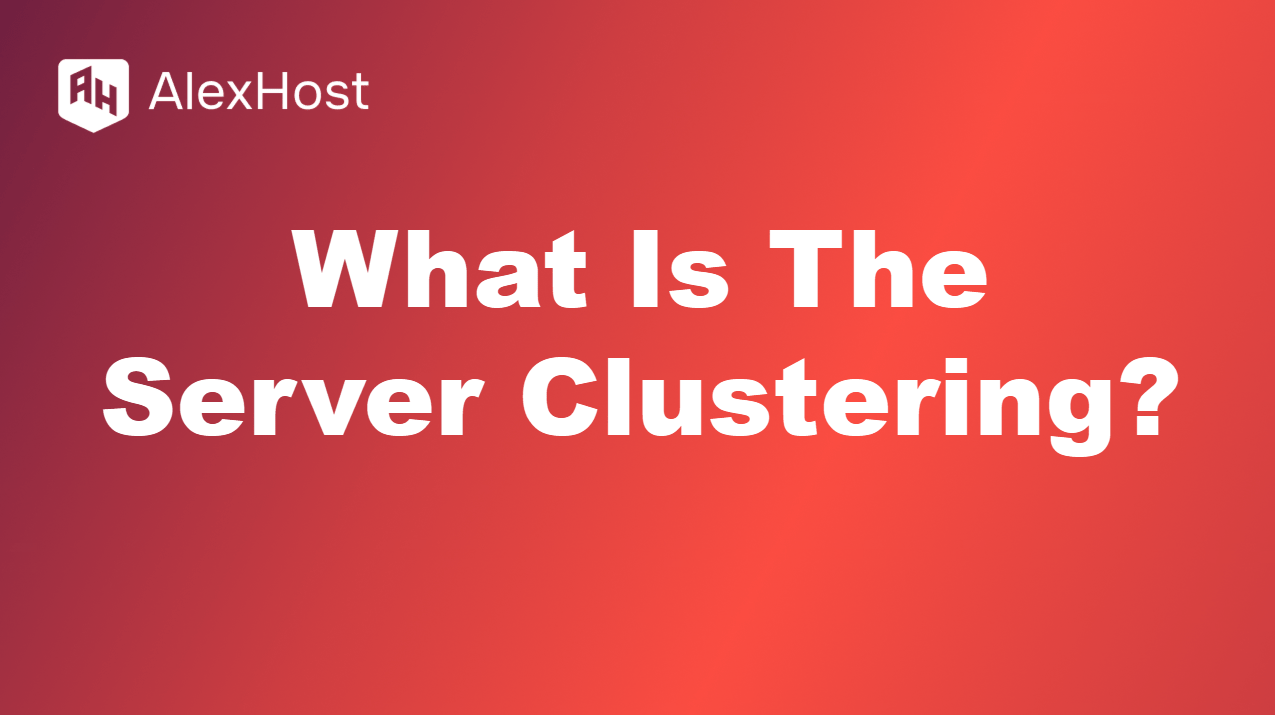Cómo conectarse a su VPS Windows 10/11 utilizando el sistema operativo Linux
Si ha elegido Windows 10 o Windows 11 como su sistema operativo en la sección Plantilla de SO, es crucial que comprenda los pasos adecuados para conectarse a su servidor utilizando estas versiones. Esta guía está diseñada para guiarte a través del proceso, asegurando que puedas acceder y administrar tu VPS sin problemas y con facilidad. Windows 10 y 11 vienen con características y herramientas integradas que hacen que la gestión remota del servidor sea sencilla, pero seguir los procedimientos correctos es esencial para evitar posibles problemas.
Una vez que su VPS se haya instalado correctamente, AlexHost le enviará un correo electrónico con todas las credenciales necesarias, incluyendo la dirección IP de su servidor, nombre de usuario y contraseña. Estos detalles se envían a la dirección de correo electrónico asociada a su cuenta AlexHost, por lo que es importante comprobar su bandeja de entrada y asegurarse de que ha recibido esta información antes de continuar.
Después de recibir sus credenciales, tendrá que utilizar el Protocolo de Escritorio Remoto (RDP) para conectarse a su servidor. Windows 10 y 11 tienen un cliente RDP preinstalado, lo que hace que el proceso de conexión sea relativamente sencillo. Sin embargo, es esencial asegurarse de que dispone de una conexión a Internet estable y de que la configuración de su cortafuegos local permite las conexiones RDP.
Esta guía no sólo explicará cómo introducir sus credenciales correctamente, sino que también cubrirá configuraciones de seguridad adicionales, como cambiar el puerto RDP por defecto y habilitar el Firewall de Windows para proteger su servidor de accesos no autorizados. Al final de esta guía, estarás bien equipado para gestionar tu servidor de forma efectiva, asegurándote de que funciona sin problemas y de forma segura.
Si utiliza el sistema operativo Linux en su escritorio
Si utilizas Linux OS en tu escritorio, te aconsejamos que consideres conectarte a través de la pantalla de acceso remoto de Remmina. A continuación se detallan los pasos para conectarse correctamente a las versiones 10 y 11 de Windows VPS.
En primer lugar, abra Remmina y vaya aquí a la sección de nueva conexión
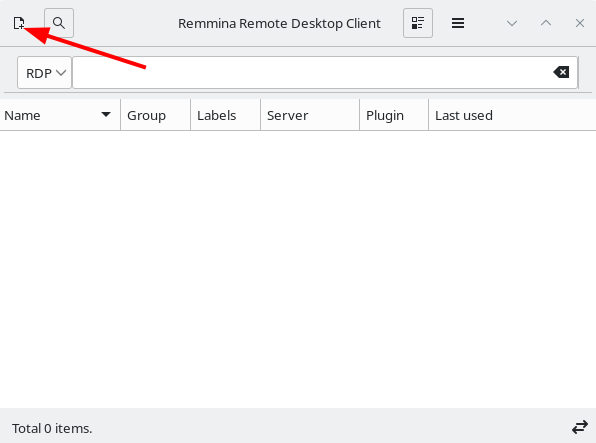
A continuación, debe introducir la dirección IPv4 y la contraseña que recibirá en su correo electrónico después de la activación exitosa de su VPS Windows
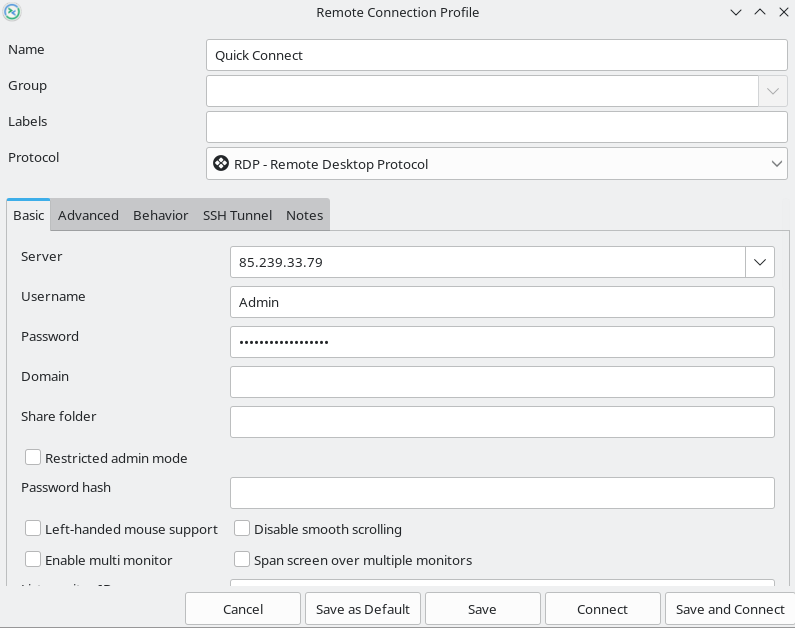
A continuación, seleccione la sección Avanzado y la opción de seguridad del protocolo TLS
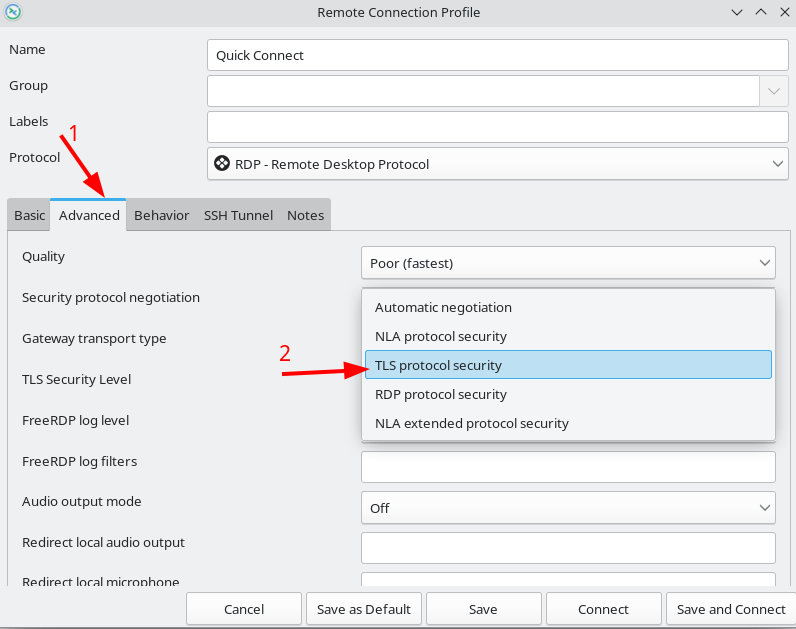
A continuación, acepte el certificado
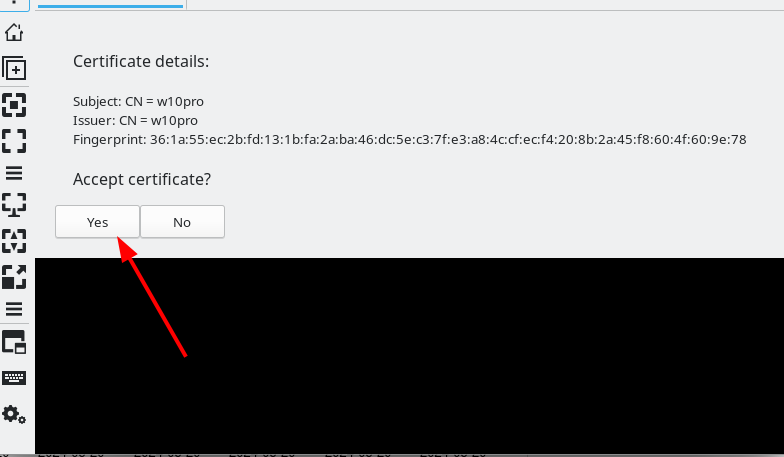
Aparecerá el siguiente mensaje“La contraseña del usuario debe cambiarse antes de iniciar sesión”
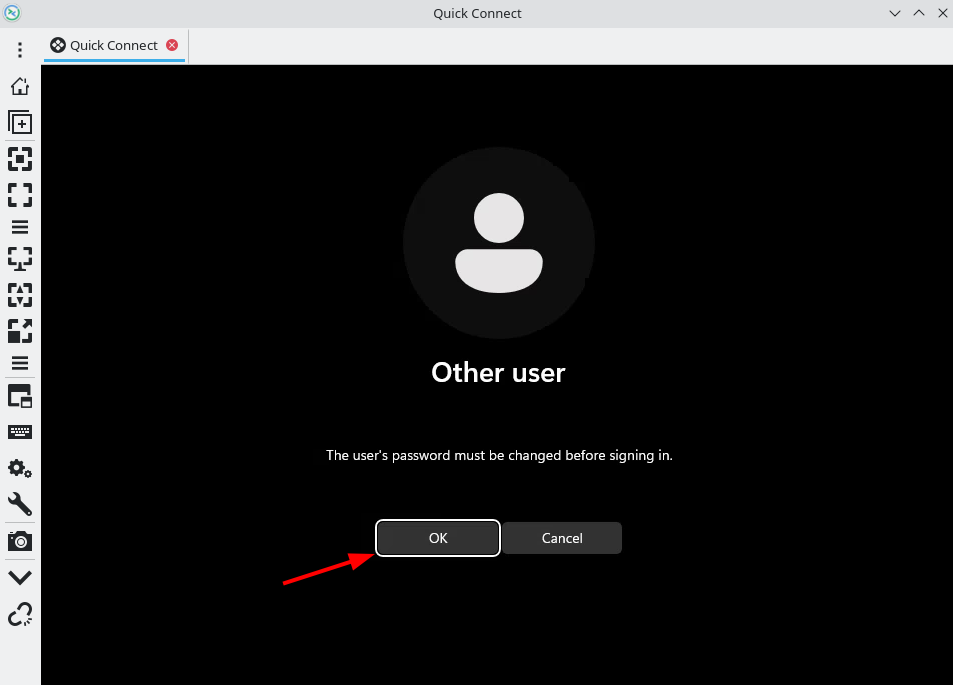
Después de lo cual aparecerá una ventana especial para establecer una nueva contraseña de administrador. Aquí es necesario establecer la nueva contraseña y continuar con el enter
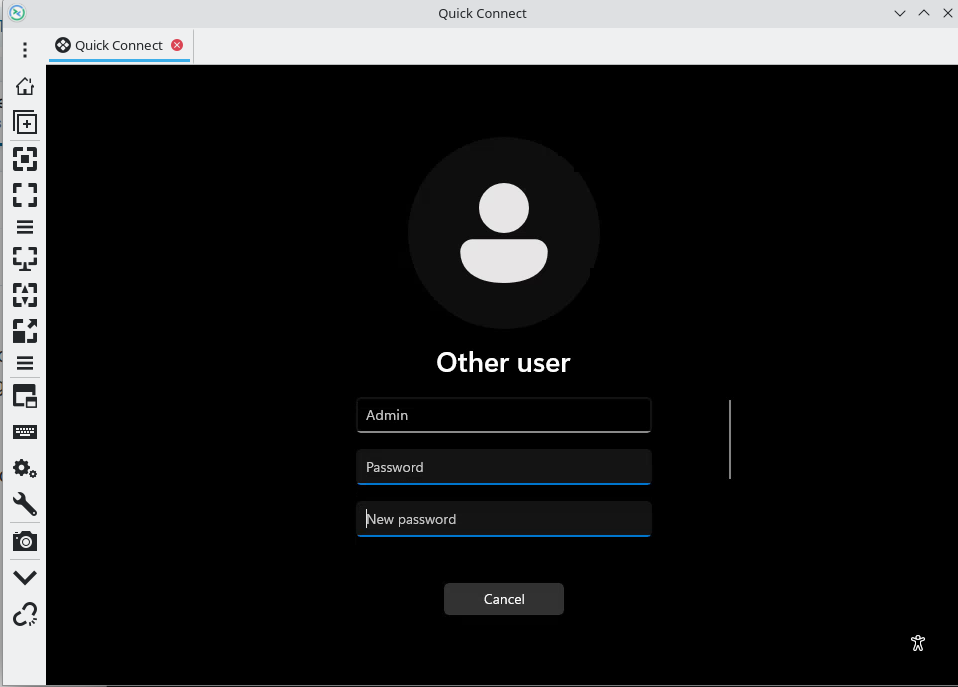
Ahora ha iniciado sesión con éxito en su servidor Windows con la nueva contraseña y puede utilizarla.